Discord je aplikacija za komunikaciju putem teksta, glasa i videa, koja stiče sve veću popularnost među gejmerima. Nedavno je ova platforma najavila podršku za Linux, što znači da sada možete koristiti ovaj popularni alat za ćaskanje na bilo kojoj Linux distribuciji. U ovom tekstu ćemo objasniti kako možete instalirati Discord na Linux.
PAŽNJA, SPOILER: Na dnu ovog teksta pronaći ćete video vodič.
Discord na Ubuntu
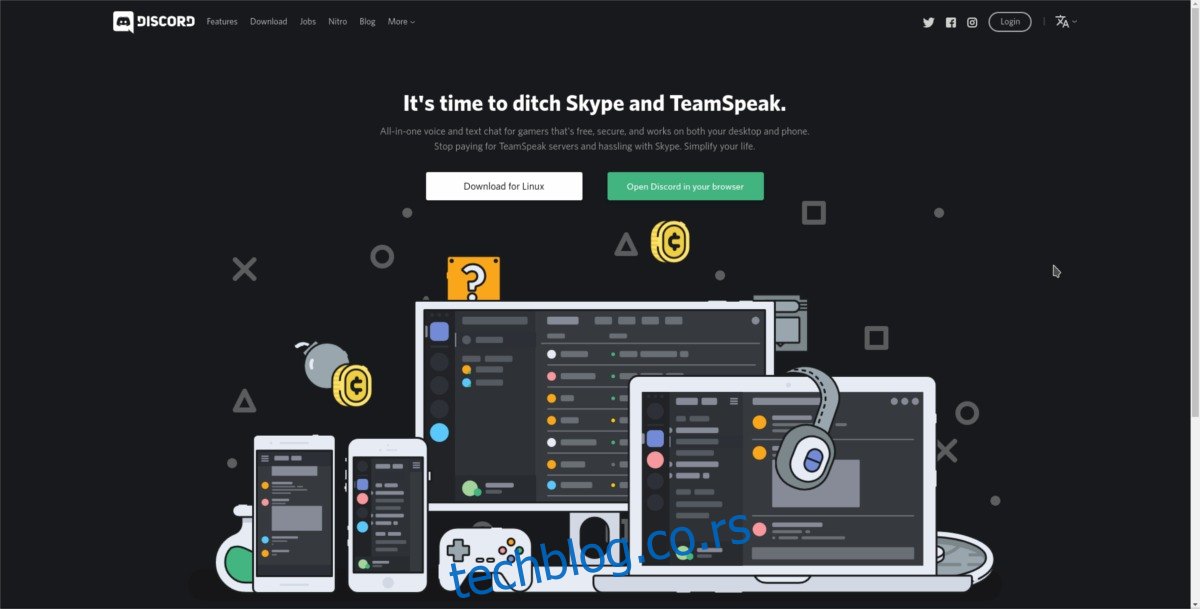
S obzirom na to da je Ubuntu najpopularniji Linux operativni sistem, programeri Discorda su odlučili da ga primarno podrže. Za instalaciju Discorda na Ubuntu, prvo posetite zvaničnu stranicu i kliknite na dugme „Preuzmi za Linux“. Izaberite opciju za .deb paket kako biste dobili verziju kompatibilnu sa Ubuntu-om.
Ukoliko koristite Debian, sledite ista uputstva za instalaciju Discorda na vaš sistem.
Nakon preuzimanja najnovijeg paketa, otvorite terminal i koristite ga za ažuriranje vašeg Ubuntu sistema na najnovije verzije:
sudo apt update sudo apt upgrade -y
Sledeći korak u procesu instalacije je da u terminalu odete u direktorijum „Preuzimanja“ koristeći komandu cd:
cd ~/Downloads
Kada se nađete u direktorijumu ~/Downloads, možete koristiti dpkg alat za instalaciju Discord .deb paketa na sistem:
sudo dpkg -i discord-*.deb
dpkg proces neće dugo trajati i instaliraće Discord. Ovaj proces bi trebalo da prođe bez problema, ali u slučaju bilo kakvih grešaka, pokrenite i ovu komandu:
sudo apt install -f
Kada se završi proces `apt install -f`, sve potrebne zavisnosti će biti ispunjene i Discord će biti spreman za upotrebu na Ubuntu sistemu!
Discord na Fedora
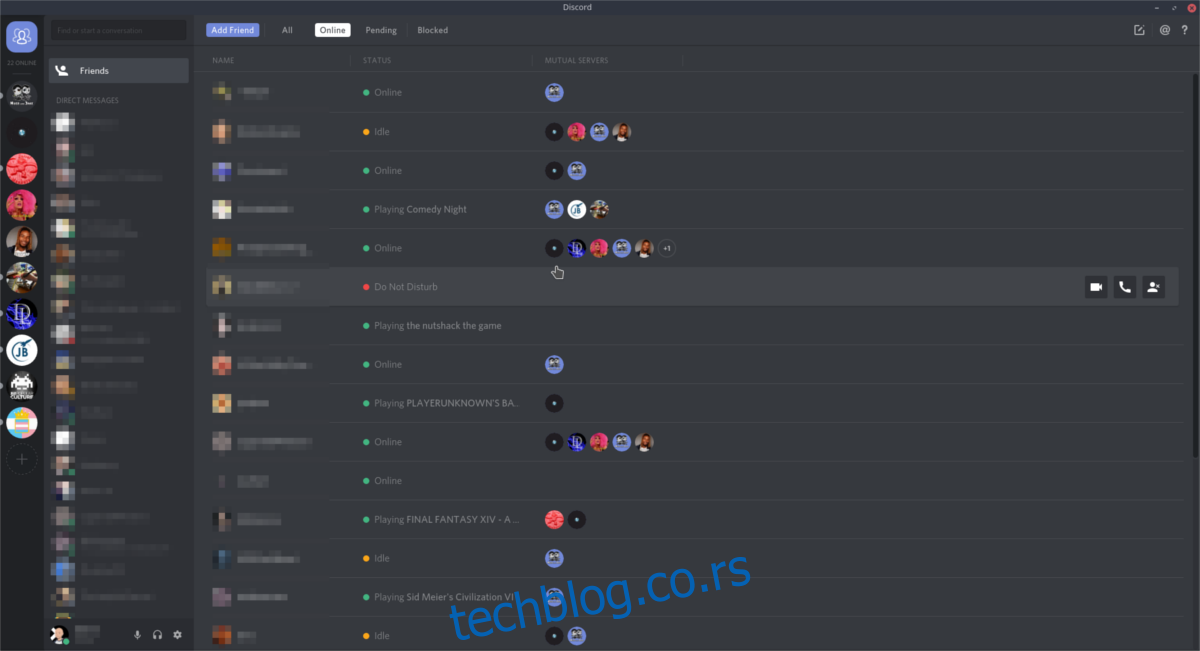
Operativni sistem Fedora ponekad otežava upotrebu vlasničkih alata. Ovo je zbog politike Fedora projekta da po defaultu ne uključuje neslobodan softver. Pored toga, Discord ne cilja direktno na Red Hat Linux distribucije, tako da korisnici ne mogu jednostavno instalirati RPM paket. Na sreću, postoji Copr repozitorijum koji olakšava ovaj proces.
Za početak, otvorite terminal i ažurirajte sistem kako biste osigurali da sve radi glatko:
sudo dnf update -y
Nakon što se ažuriranje završi, dodajte Copr repozitorijum koji je neophodan za pokretanje Discorda na Fedori:
sudo dnf copr enable tcg/discord
Zatim je potrebno instalirati alat koji pokreće Discord aplikaciju:
sudo dnf install discord-installer -y
Instaliranjem `discord-installer`, automatizujete proces instalacije Discorda na Fedora sistemu. Takođe, omogućavanjem systemd servisa osiguravate da će Discord biti uvek ažuriran. U tu svrhu unesite sledeću komandu:
sudo systemctl enable --now discord-installer
Discord na OpenSUSE
Iako postoji alat za automatsku instalaciju za Fedoru, korisnici OpenSUSE-a nemaju tu sreću. Omogućavanje Discord klijenta na ovom Linux operativnom sistemu zahteva malo više napora. Paketi su lako dostupni na OBS-u, ali neke zavisnosti moraju biti prethodno instalirane.
Napomena: Ako imate problema sa pokretanjem Discorda putem OBS-a, razmotrite instalaciju putem Snapa ili Flatpaka.
sudo zypper ar -n devel:tools:compiler https://download.opensuse.org/repositories/devel:/tools:/compiler/openSUSE_Leap_42.3/ devel:tools:compiler sudo zypper in libc++1
Nakon instalacije libc++ biblioteke na SUSE-u, Discord će raditi ispravno. Instalirajte ga preuzimanjem najnovije verzije sa OpenSUSE Build Service. Odaberite odgovarajuću verziju SUSE-a, a zatim kliknite na dugme za instalaciju.
Discord na generičkim Linux distribucijama
Na nepodržanim Linux distribucijama postoji nekoliko načina za instalaciju Discord klijenta. Korisnici mogu preuzeti generičku binarnu datoteku, raspakovati je i ručno instalirati na sistem. Klijent je takođe dostupan kao Flatpak na Flathub-u, i nedavno je dodat u Snap prodavnicu.
Napomena: Koristite li Arch Linux? Discord je lako dostupan u Arch Linux korisničkom repozitorijumu. Preuzmite ga ovde.
Snap paket
Snap paketi rade na gotovo svim Linux distribucijama. Za instalaciju Discorda putem Snap prodavnice, uverite se da vaš operativni sistem ima podršku za Snap. Aktivirajte snapd servis putem systemd-a. Kada je servis aktivan, koristite sistem za upravljanje paketima da instalirate program na svoj sistem.
sudo snap install discord
Na mnogim Linux desktop okruženjima, Snap aplikacije se neće odmah pojaviti u menijima aplikacija. Da biste rešili ovaj problem, razmislite o odjavi i ponovnoj prijavi, sačekajte nekoliko minuta ili ponovo pokrenite desktop sesiju.
Flatpak
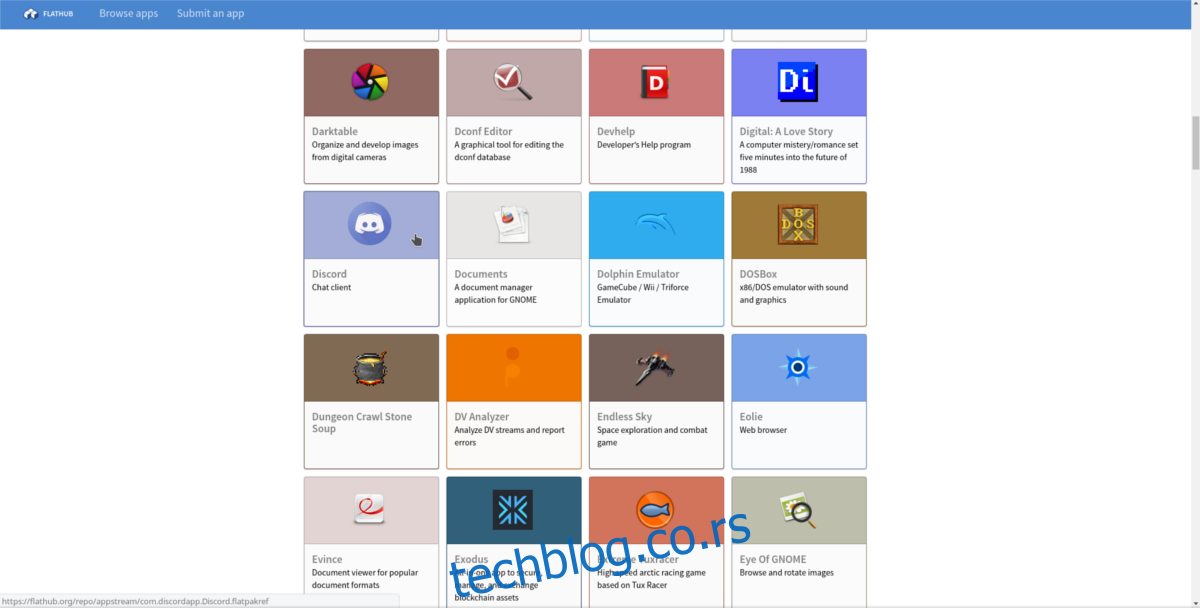
Zahvaljujući Flathub-u, svaki Linux operativni sistem sa Flatpak podrškom može koristiti Discord klijent. Da biste ga dobili, prvo dodajte Flathub kao izvor za Flatpak. Otvorite terminal i unesite sledeću komandu:
sudo flatpak remote-add --if-not-exists flathub https://dl.flathub.org/repo/flathub.flatpakrepo
Sada kada je izvor softvera dodat, jednostavno koristite Flatpak alat za instalaciju najnovije verzije paketa.
Napomena: Flathub nije savršen, i ponekad instalacija Discorda može da ne uspe. Ukoliko se to desi, najbolje je da pokušate ponovo da ga instalirate, ili da ga instalirate kao Snap paket.
sudo flatpak install --from https://flathub.org/repo/appstream/com.discordapp.Discord.flatpakref
Kao i sa Snap paketima, Flatpak aplikacijama može biti potrebno neko vreme da se pojave u meniju aplikacija na vašem desktop okruženju. Dajte im nekoliko minuta ili ponovo pokrenite sesiju ako se ništa ne dogodi.
Generički binarni paket
Discord klijent se distribuira i kao generički tar.gz paket za upotrebu na velikom broju Linux distribucija. Ovaj način rada je koristan kada koristite Linux distribuciju koja ne podržava Snap ili Flatpak pakete. Ovaj metod ima jedan veliki nedostatak: svaki put kada dođe do ažuriranja, moraćete da posetite zvaničnu veb stranicu, preuzmete novu verziju paketa i prepišete postojeće fajlove.
Ovaj binarni fajl ne mora da bude lociran u određenom delu fajl sistema da bi se pokrenuo. Ako želite, moguće je raspakovati Discord arhivu i pokrenuti je bilo gde. Međutim, da bi se aplikacija uklopila sa ostalim aplikacijama, uradite sledeće:
Korak 1: Posetite zvaničnu veb stranicu, kliknite na dugme „Preuzmi za Linux“ i odaberite opciju tar.gz.
Kada se preuzimanje završi, koristite komandu cd da pređete u direktorijum ~/Downloads.
cd ~/Downloads
Korak 2: Koristite komandu tar da raspakujete tar.gz datoteku.
tar -xvzf discord-*.tar.gz
Koristeći komandu mv, premestite raspakovane datoteke u /opt direktorijum. Ukoliko nemate /opt, možete ih staviti na drugo mesto, na primer /usr/lib i slično.
sudo mv Discord /opt/
Korak 3: Koristite komandu mv da uzmete priloženu Discord.desktop datoteku i smestite je u /usr/share/applications/. Ovo će osigurati da se program prikazuje kao i ostali programi na vašem računaru.
sudo mv /opt/Discord/Discord.desktop /usr/share/applications/